Published on: 23-Oct 04:51pm
È possibile effettuare spese di spedizione flessibili che dipendono dal numero di prodotti acquistati in un unico ordine. Ci sono diversi modi per farlo:
Nel pannello Amministrazione, vai su Amministrazione → Spedizione e imposte → Metodi di spedizione .
Crea un nuovo metodo di spedizione o fai clic sul nome di uno esistente.
Si aprirà la pagina di modifica del metodo di spedizione. Passare alla scheda Spese di spedizione .
Seleziona la posizione per cui desideri impostare questo costo nella sezione Mostra tariffe per località. Se non vedi questa sezione, significa che non hai creato nessuna località.
Configurare la sezione Dipendenze costi come segue:
| I prodotti costano | Valutare il valore | genere |
|---|---|---|
| Più di $ 0,00 | 4.50 | Assoluto ($) |
Configurare la sezione Dipendenze articoli come segue:
| Quantità del prodotto | Valutare il valore | genere | Per articolo |
|---|---|---|---|
| Più di 0 articoli | 1,50 | Assoluto ($) | ✓ |
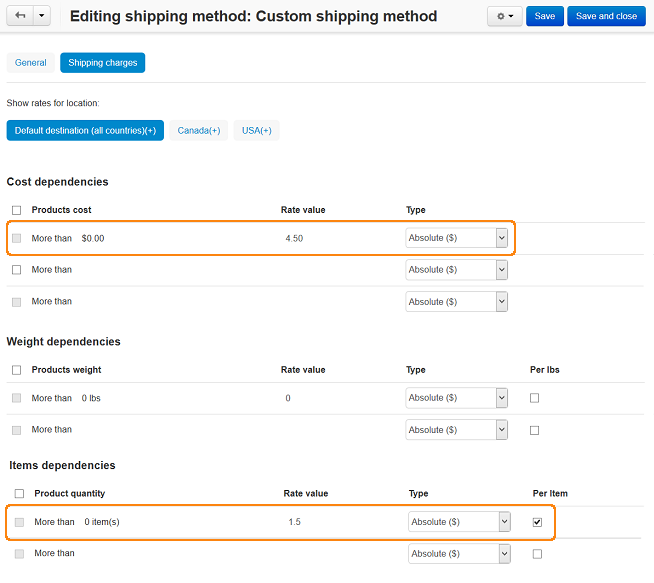
Fai clic sul pulsante Salva (o Crea , se stai creando un nuovo metodo di spedizione).
Il metodo di spedizione è impostato. Per l'esempio menzionato il costo di spedizione sarà di $ 6 se un articolo è ordinato. Una somma aggiuntiva di $ 1,50 verrà aggiunta al costo per ogni oggetto aggiuntivo in caso di 2 o più articoli.
Questo costo aggiuntivo non dipende dal prodotto ordinato. Ad esempio, se un cliente ha 2 * Prodotto A + 1 * Prodotto B , il costo di spedizione sarà $ 9.
Un prodotto ha una proprietà che consente di specificare una somma fissa di denaro da aggiungere al costo di spedizione calcolato per ciascun articolo di quel prodotto nel carrello.
Vai a Prodotti → Prodotti .
Clicca sul nome di un prodotto. Questo aprirà la pagina di modifica del prodotto.
Passa alla scheda delle proprietà di spedizione .
Trova il campo Trasporto merci e inserisci la somma (ad esempio, 2,00) che verrà aggiunta al costo di spedizione per ogni articolo aggiuntivo di quel prodotto.
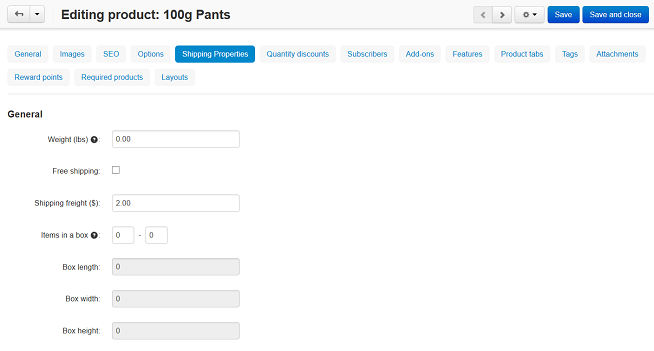
Fai clic sul pulsante Salva .
Ora supponiamo di aver seguito le istruzioni da Way 1 , e poi utilizzato Way 2 per impostare il trasporto per la spedizione del prodotto A , ma non per prodotto B . In tal caso le spese di spedizione saranno calcolate come segue:
Looking for anything specific article which resides in general queries? Just browse the various relevant folders and categories and then you will find the desired article.
Contact Us